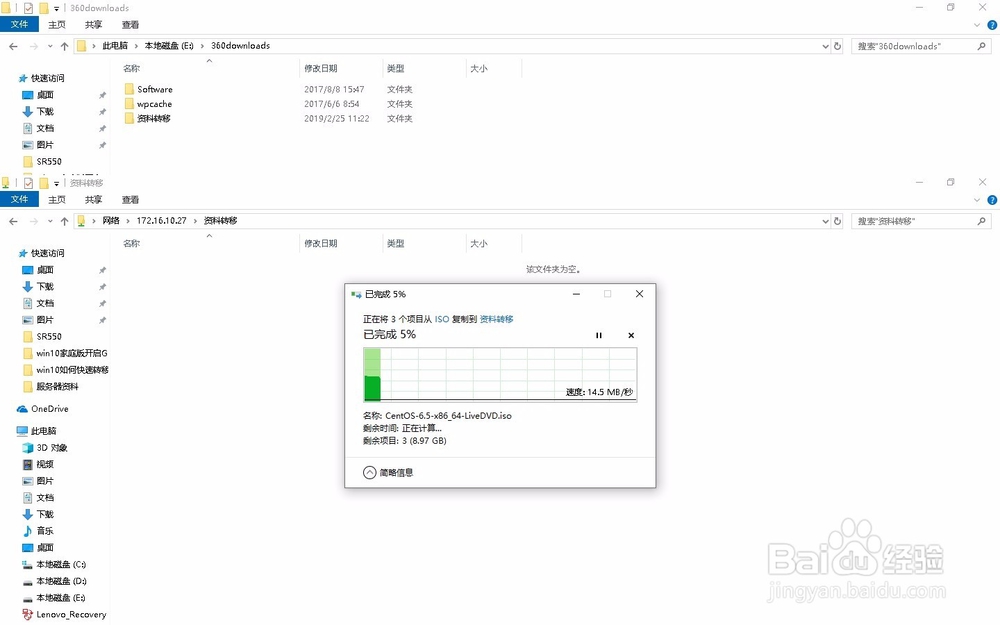1、我们以win10系统为例。假设从A电脑把数据资料转移到B电脑。先在B电脑建立一个文件夹用来接收数据,把它命名为“资料转移”。在这个文件夹上点击鼠标右键,选择“属性”。
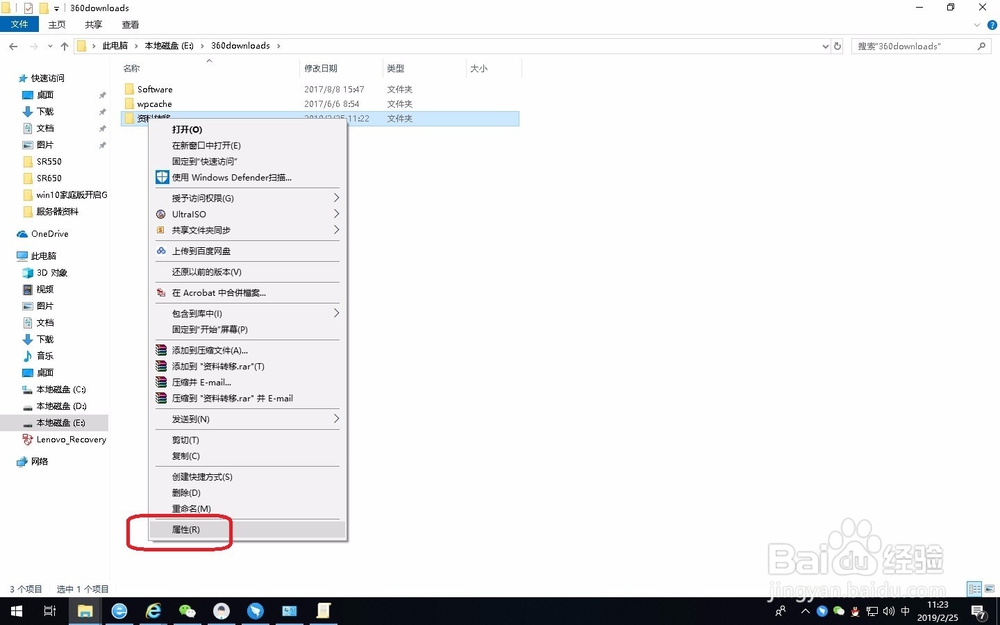
2、选择“共享”标签,点击“高级共享”。

3、勾选上“共享此文件夹”,点击“权限”按钮。
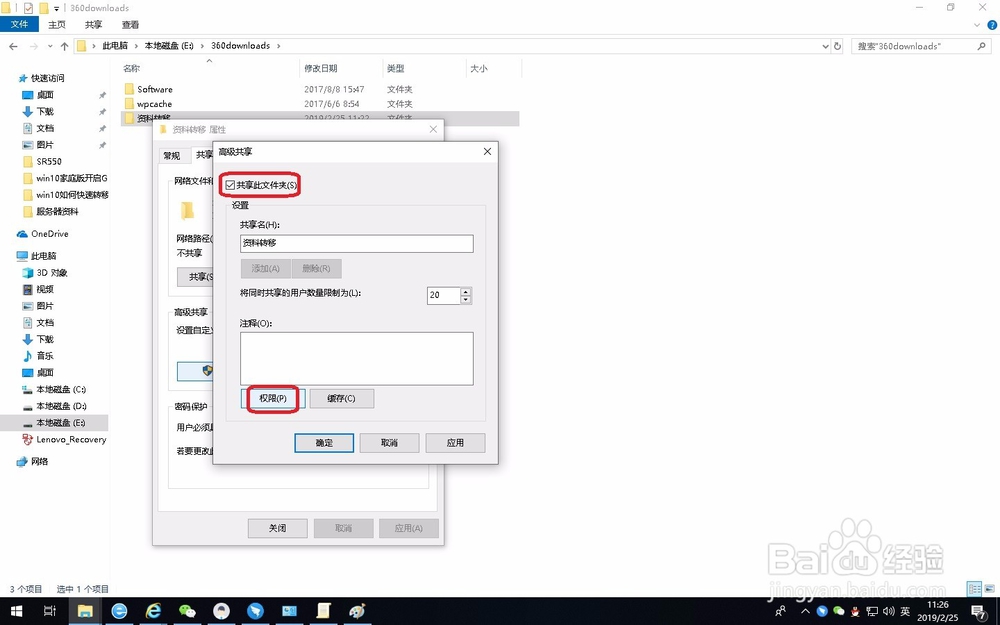
4、勾选“完全控制”,点击“确定”。

5、再选择“安全”标签,点击“编辑”。

6、点击“添加”。
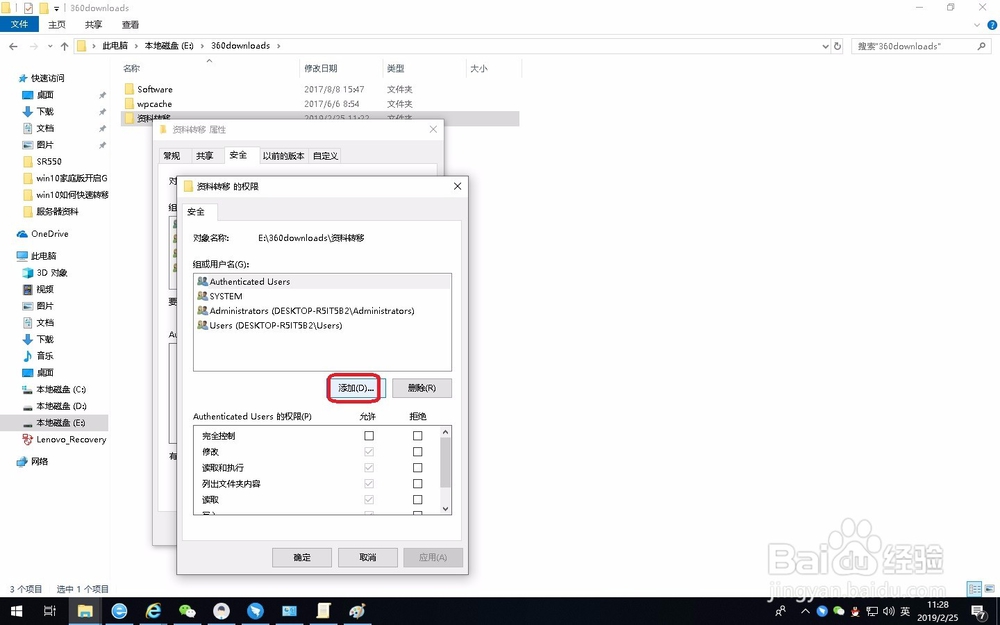
7、点击“高级”。

8、点击“立即查找”,找到“Everyone”,点“确定”。
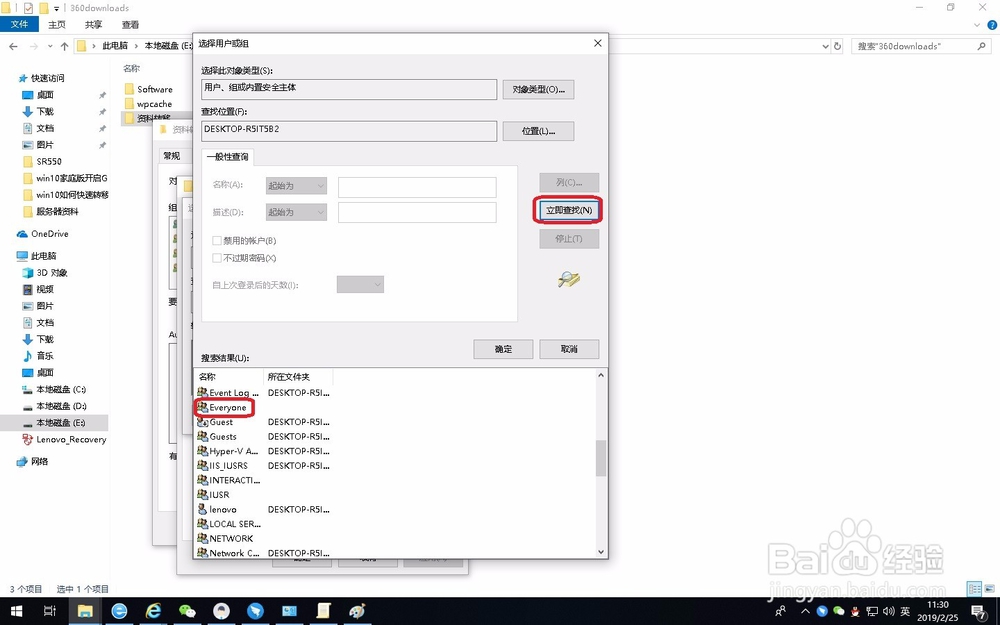
9、勾选上“完全控制”,确定。

10、在“控制面板”中把系统的防火墙关掉。
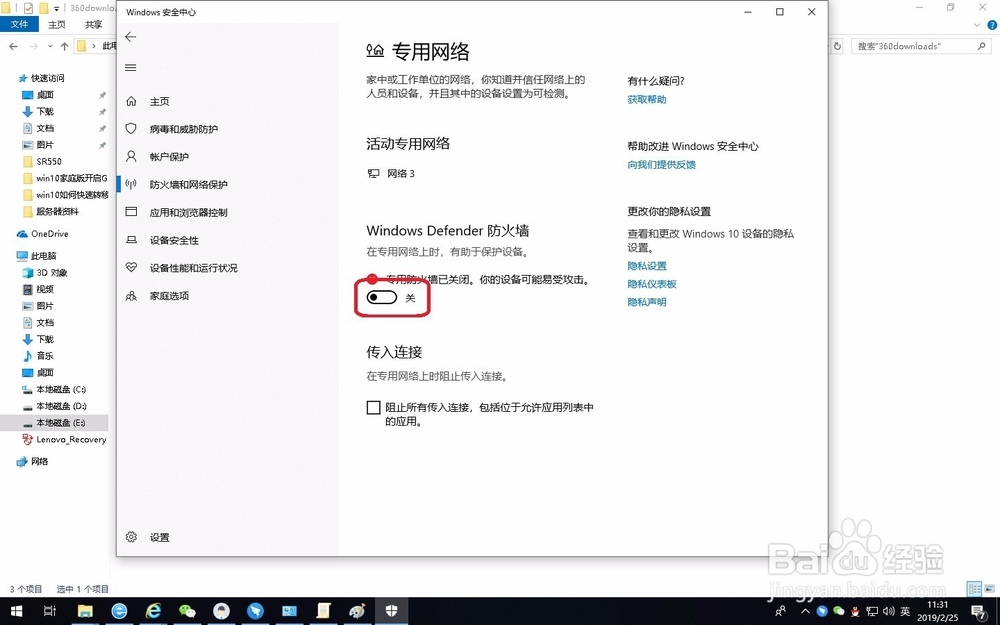
11、按“win”+“R”调出“运行”,输入“gpedit.msc”,点击“确定”。

12、依次展开“windows设置” “安全设置” “本地策略” “用户权限分配” 找到“拒绝从网络访问这台计算机”,双击。

13、把“Guest”删除。
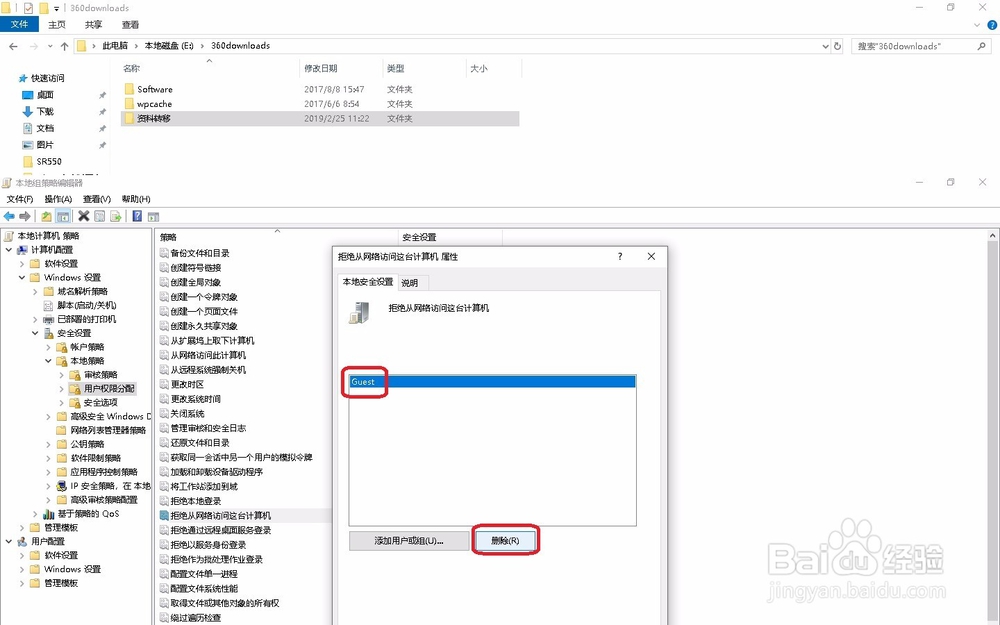
14、在A电脑按“win”+“R”调出“运行”,输入“\\”+B电脑的IP地址,点“确定”。

15、这样就从A电脑登陆到了B电脑,可以看到刚刚设置好的共享文件夹“资料转移”。
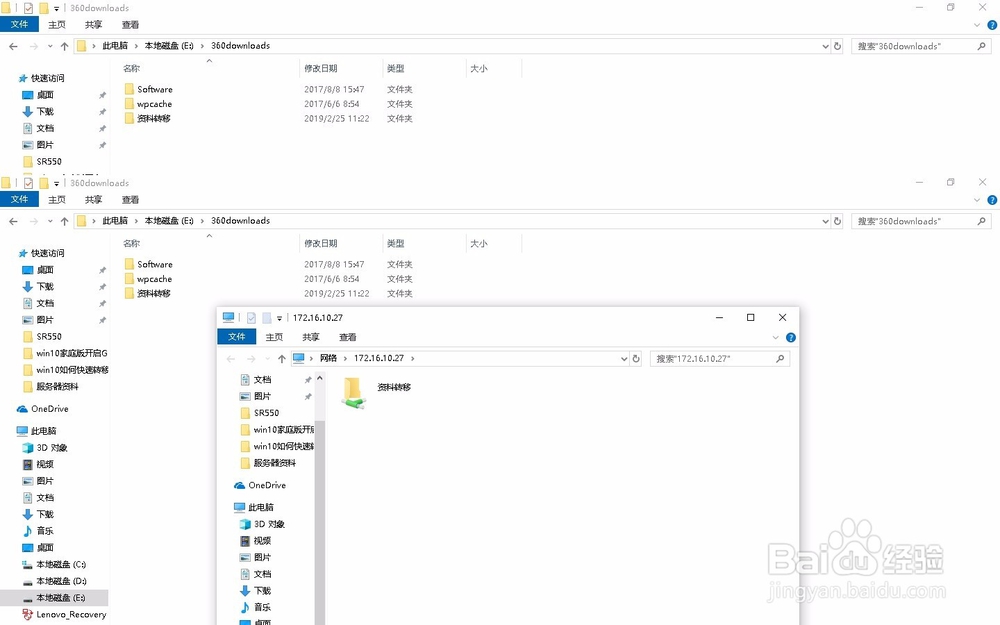
16、把A电脑的数据拷贝到这个文件夹,就完成了数据从A电脑到B电脑的转移。